GUIDA DELL'UTENTE.
|
|
|
- Agostina Giuliano
- 5 anni fa
- Visualizzazioni
Transcript
1 GUIDA DELL'UTENTE D400 GUIDA DELL'UTENTE Prima di iniziare a usare la P-touch leggere la presente guida dell'utente. Tenere a portata di mano questa guida dell'utente come riferimento futuro. Visitare la pagina per ottenere supporto per il prodotto e le risposte alle domande più frequenti FAQ ITALIANO
2 INTRODUZIONE Grazie di aver acquistato la P-touch D400. La nuova P-touch è un sistema di etichettatura facile da usare e ricco di funzionalità che consente di creare in un attimo etichette professionali di alta qualità. Il presente manuale contiene le varie precauzioni e procedure di base da adottare e da seguire durante l'uso dell'etichettatrice. Prima di iniziare a usare il prodotto, leggere attentamente questo manuale e tenerlo a portata di mano per una futura consultazione. Dichiarazione di conformità solo Europa) Noi, Brother Industries, Ltd. 15-1, Naeshiro-cho, Mizuho-ku, Nagoya Japan dichiariamo che questo prodotto e l'adattatore CA sono conformi ai requisiti essenziali di tutte le direttive e normative rilevanti applicate nell'ambito della Comunità Europea. La Dichiarazione di conformità può essere scaricata dal Brother Solutions Center. Visitare la pagina e: selezionare "Europe" selezionare il proprio paese selezionare "Manuali" selezionare il modello selezionare "Dichiarazione di conformità" fare clic su "Download" La Dichiarazione verrà scaricata in formato PDF. Avviso sulla redazione e la pubblicazione Il presente manuale è stato redatto e pubblicato sotto la supervisione di Brother Industries, Ltd. e contiene le descrizioni e le specifiche più recenti per il prodotto. Il contenuto del manuale e le specifiche di questo prodotto sono soggetti a modifiche senza preavviso. Se si renderanno disponibili nuove versioni del software D400, questo manuale potrebbe non trattare le funzionalità aggiornate. Pertanto, potrebbe accadere che il software e il contenuto di questo manuale differiscano. Tutti i nomi commerciali e dei prodotti delle aziende citati nei prodotti Brother, i relativi documenti e qualsiasi altro materiale sono marchi o marchi registrati delle rispettive aziende. BROTHER è un marchio o un marchio registrato di Brother Industries, Ltd.
3 Sommario INTRODUZIONE Precauzioni di sicurezza... 3 Precauzioni generali... 5 COME INIZIARE...6 Disimballaggio della P-touch... 6 Display LCD e tastiera... 6 Alimentazione e cassetta nastro... 7 Accensionespegnimento... 9 Avanzamento del nastro... 9 Impostazione del display LCD... 9 Contrasto LCD... 9 Impostazione dell'unità e della lingua... 9 Unità... 9 Lingua... 9 MODIFICA DI UN'ETICHETTA...10 Immissione e modifica di testo Aggiunta di una nuova riga Eliminazione di testo Inserimento di una tabulazione Immissione di simboli Immissione di simboli usando la funzione Simbolo Impostazione della cronologia di simboli Immissione di caratteri accentati Impostazione degli attributi dei caratteri [Caratt.] [Dimens.][Largh.][Stile][Linea][Allinea] Impostazione degli attributi dei caratteri per l'etichetta Impostazione degli attributi dei caratteri per ciascuna riga Impostazione dell'adattamento automatico dello stile Impostazione delle cornici Impostazione degli attributi delle etichette [Lungh][Margine][Lung. tab.]) Creazione di un'etichetta di codice a barre Impostazione dei parametri per i codici a barre e immissione dei dati dei codici a barre Modifica ed eliminazione di un codice a barre
4 INTRODUZIONE STAMPA DI ETICHETTE...21 Anteprima dell'etichetta Stampa di etichette Stampa di copie singole e multiple Stampa di etichette per indicare cavi Stampa di numeri Stampa speculare Impostazione del margine [Pieno][Metà][Stret] [Catn] Regolazione della lunghezza dell'etichetta Uso di etichette di esempio USO DELLA MEMORIA DEL FILE...26 Salvataggio dei file di etichette Salva Stampa Apri Elimina RIPRISTINO E MANUTENZIONE DELLA P-TOUCH...27 Ripristino della P-touch Ripristino dei dati sulle impostazioni di fabbrica Manutenzione Pulizia dell'unità Pulizia della testina di stampa Pulizia della taglierina SOLUZIONE DEI PROBLEMI...29 Cosa fare quando Quando sul display compare un messaggio di errore APPENDICE...31 Specifiche
5 INTRODUZIONE Precauzioni di sicurezza Per evitare infortuni e danni, le note importanti sono spiegate mediante vari simboli. I simboli e il relativo significato sono i seguenti: AVVERTENZA ATTENZIONE Indica una situazione potenzialmente pericolosa che, se non viene evitata, potrebbe provocare la morte o gravi infortuni. Indica una situazione potenzialmente pericolosa che, se non viene evitata, potrebbe provocare infortuni di piccola o moderata entità. I simboli usati in questo manuale sono i seguenti: NON toccare una determinata parte del Operazione NON consentita prodotto Operazione obbligatoria NON smontare il prodotto Scollegamento dell'alimentazione obbligatorio Avvisa della possibilità di scosse elettriche AVVERTENZA Attenersi a queste indicazioni per evitare il rischio di incendio, ustioni, lesioni, scosse elettriche, danneggiamento, surriscaldamento, odori e fumi anomali. Utilizzare sempre la tensione specificata e l'adattatore CA suggerito AD-E001) per la P-touch, per evitare danneggiamenti e guasti. Non toccare l'adattatore CA e la P-touch durante i temporali. Non utilizzare la P-touch e l'adattatore CA nei luoghi in cui è presente umidità elevata, come i bagni. Non posizionare oggetti pesanti sul cavo e la presa di alimentazione. Non piegare o tirare con forza il cavo di alimentazione. Quando si scollega l'adattatore CA dalla presa elettrica, afferrare sempre bene la spina. Assicurarsi che la spina sia completamente inserita nella presa elettrica. La presa da usare deve essere saldamente fissata alla parete. Evitare che la P-touch, l'adattatore CA, la presa di alimentazione e le batterie si bagnino, ad esempio, toccandole con le mani bagnate o versandoci sopra delle bevande. Poiché la fuoriuscita del liquido delle batterie può provocare la cecità, sciacquarsi immediatamente gli occhi con acqua abbondante e consultare un medico. Non smontare e non modificare la P-touch, l'adattatore CA e le batterie. Evitare che oggetti metallici vengano a contatto con il polo positivo e negativo della batteria. Per sostituire le batterie si raccomanda di non usare oggetti taglienti quali pinzette o penne di metallo. Non gettare le batterie sul fuoco e non esporle a calore. Se si nota un odore anomalo, calore, scolorimento, deformazione o una qualsiasi cosa insolita durante l'uso o lo stoccaggio, scollegare l'adattatore CA, rimuovere immediatamente le batterie e smettere di usare la P-touch. Precauzioni di sicurezza 3
6 INTRODUZIONE Se la batteria è danneggiata o perde liquido, non utilizzarla, in quanto il liquido potrebbe versarsi sulle mani. Non usare batterie deformate o che perdono liquidi, né batterie con l'etichetta danneggiata. Esiste la possibilità che venga generato calore. Subito dopo la stampa, non toccare nessuna parte metallica attorno alla testina di stampa. Quando la P-touch non è in uso, tenerla fuori dalla portata dei bambini. Inoltre, evitare che i bambini mettano in bocca parti della P-touch o etichette. In caso di ingestione di oggetti, consultare un medico. ATTENZIONE Non usare un cavo dell'adattatore o una presa di alimentazione danneggiati. Non utilizzare la P-touch qualora al suo interno sia penetrato un corpo estraneo. Qualora un corpo estraneo dovesse penetrare all'interno della P-touch, scollegare l'adattatore CA e rimuovere le batterie, quindi contattare il servizio clienti Brother. Per evitare lesioni personali, fuoriuscite di liquido, bruciature e scottature, attenersi a queste indicazioni. Non toccare la lama della taglierina. Se il liquido fuoriuscito dalle batterie viene a contatto con pelle o indumenti, sciacquare immediatamente con acqua pulita. Se non si intende usare la P-touch, rimuovere le batterie e scollegare l'adattatore CA. Non utilizzare batterie di tipo diverso da quello specificato. Non utilizzare combinazioni di batterie vecchie e nuove o di tipi diversi, di livelli di carica diversi, di produttori o modelli diversi. Non inserire una batteria con i poli positivo e negativo + e -) invertiti. Non lasciar cadere a terra la P-touch e l'adattatore CA ed evitare che subiscano urti. Non premere sul display LCD. AVVERTENZA Non mettere il dito all'interno della P-touch al momento della chiusura del coperchio dello scomparto del nastro o il coperchio dello scomparto batteria. Prima di utilizzare batterie ricaricabili Ni-MH, leggere attentamente le istruzioni relative all'uso delle batterie e del caricabatterie e attenervisi scrupolosamente. Quando si utilizzano batterie ricaricabili Ni-MH, prima di usarle ricaricarle con un apposito caricabatterie. 4 Precauzioni di sicurezza
7 INTRODUZIONE Precauzioni generali A seconda della posizione, del materiale e delle condizioni ambientali, l'etichetta può non staccarsi o diventare irremovibile, oppure il colore dell'etichetta può cambiare o venire trasferito su altri oggetti. Prima di applicare l'etichetta, controllare le condizioni ambientali e il materiale. Non utilizzare la P-touch con modalità o per scopi non descritti in questa guida. Così facendo potrebbero verificarsi incidenti o danneggiamenti alla P-touch. Con la P-touch è necessario utilizzare nastri Brother TZe. Per pulire la stampante di etichette, utilizzare solo un panno morbido e asciutto; non utilizzare mai alcol né qualsiasi altro solvente organico. Per pulire la testina di stampa, usare un panno morbido; non toccare mai la testina di stampa. Non inserire oggetti estranei nello slot di uscita nastro, nel connettore dell'adattatore CA, nello scomparto batteria, ecc. Non esporre la P-touch, le batterie e l'adattatore CA alla luce solare diretta o alla pioggia, in prossimità di radiatori o altre apparecchiature calde, in qualsiasi luogo esposto a temperature estremamente elevate o basse es.: sul cruscotto o nel bagagliaio dell'automobile) o umidità elevata, oppure in luoghi polverosi. Non applicare pressione eccessiva sulla leva della taglierina. Non tentare di stampare se la cassetta è vuota; così facendo si danneggerebbe la testina di stampa. Non tirare il nastro durante la fase di stampa o di alimentazione, in quanto così facendo si danneggerebbe sia il nastro che la P-touch. Qualsiasi dato memorizzato andrà perduto a causa di errori o in seguito a eventuali riparazioni della P-touch oppure di esaurimento della batteria. La P-touch non è dotata di una funzionalità di ricarica per batterie ricaricabili. Il testo stampato potrebbe differire da quello visualizzato sull'lcd. La lunghezza dell'etichetta stampata potrebbe differire da quella visualizzata. Quando l'alimentazione viene scollegata per due minuti, tutto il testo, le impostazioni di formattazione e gli eventuali file di testo memorizzati vengono cancellati. In questo modello è inoltre possibile usare nastri a tubo termorestringente. Per ulteriori informazioni, visitare il sito Web Brother Quando si usano nastri a tubo termorestringente non è possibile stampare cornici, modelli P-touch predefiniti o usare alcune impostazioni dei font. I caratteri stampati potrebbero inoltre essere più piccoli rispetto a quando si usa il nastro TZe. Durante le fasi di fabbricazione e spedizione sul display viene applicato un adesivo di plastica protettiva trasparente. Questo adesivo va rimosso prima dell'uso. Precauzioni generali 5
8 COME INIZIARE Disimballaggio della P-touch Contenuto della scatola P-touch Cassetta nastro iniziale Adattatore CA opzionale sulla D400) Guida dell'utente Display LCD e tastiera Per l'italia Per la Svizzera La lingua predefinita è "Inglese". 1. Modalità Bloc Maiusc 2-5. Guida sullo stile 6. Lunghezza nastro 7. Numero riga 8. Linea di inizio 9. Linea di fine 10. Cursore 11. Simbolo di Invio 12. Selezione cursore 13. Alimentazione 14. Menu 15. Caratt. 16. Etichetta 17. Cornice 18. Simbolo 19. Etichette di esempio 20. Anteprima 21. Stampa 22. Chiaro 23. Backspace 24. Cursore 25. OK La lingua predefinita è "Tedesco". 26. Escape 27. Accento 28. Invio 29. File 30. Spazio 31. Bloc Maiusc 32. Maiusc 33. Lettera 27 6 Disimballaggio della P-touch
9 COME INIZIARE Il testo immesso può contenere fino a 80 caratteri. Usare ) questo tasto in combinazione con i tasti di lettere e numeri per digitare le lettere maiuscole o i simboli riportati sull'angolo superiore destro dei tasti. Usare con ) per andare all'inizio del testo. Usare con ) per andare alla fine del testo. Mentre si selezionano le impostazioni, premere ) per tornare all'opzione predefinita. Per annullare qualsiasi operazione, premere La lunghezza dell'etichetta visualizzata sull'lcd potrebbe differire leggermente dalla lunghezza effettiva dell'etichetta stampata. Alimentazione e cassetta nastro Inserire sei nuove batterie alcaline AA LR6) o batterie Ni-MH completamente cariche HR6), assicurandosi che i loro poli siano rivolti nelle direzioni corrette. Per rimuovere le batterie, eseguire la procedura di installazione al contrario. Coperchio dello scomparto batteria Alloggiamento batterie Presa dell'adattatore CA Quando si utilizza l'adattatore CA AD-E001): Inserire la spina del cavo adattatore nella presa dell'adattatore CA sul fianco dell'apparecchio. Inserire la spina nella presa elettrica standard più vicina. Per il backup della memoria, si consiglia di utilizzare batterie alcaline AA LR6) o Ni-MH HR6) insieme all'adattatore CA. Alimentazione e cassetta nastro 7
10 COME INIZIARE Per proteggere e conservare la memoria della P-touch, quando l'adattatore CA è scollegato si consiglia di installare nella P-touch delle batterie alcaline AA LR6) o batterie Ni-MH HR6 Quando si scollega l'alimentazione per più di due minuti, tutto il testo e le impostazioni di formattazione verranno cancellati. Anche eventuali file di testo archiviati in memoria verranno cancellati. Rimuovere le batterie se si prevede di non usare la P-touch per un periodo di tempo prolungato. Smaltire la batteria presso gli appositi punti di raccolta e non insieme ai rifiuti indifferenziati. Assicurarsi inoltre di osservare tutte le disposizioni statali e locali vigenti. Quando la batteria viene riposta o gettata via, coprire entrambe le sue estremità con un nastro di cellophane, per evitare che vada in cortocircuito. Esempio di isolamento della batteria) 1. Nastro di cellofan 2. Batteria alcalina o Ni-MH 1 2 ATTENZIONE L'USO DI UNA COMBINAZIONE DI BATTERIE DIVERSE COME Ni-MH E ALCALINE), POTREBBE PROVOCARE UN'ESPLOSIONE. SMALTIRE LE BATTERIE USATE ATTENENDOSI ALLE ISTRUZIONI. Inserire una cassetta nastro. Scomparto della cassetta nastro Leva di rilascio Taglierina Testina di stampa Leva taglierina Coperchio nastro Fessura di uscita del nastro Tastiera Display LCD Quando si inserisce la cassetta nastro, assicurarsi che il nastro e il nastro inchiostrato non si impiglino sulla testina di stampa. Se non si riesce a chiudere il coperchio dello scomparto del nastro, verificare che la leva di rilascio sia in posizione alzata. In caso contrario, sollevare la leva e chiudere il coperchio. 8 Alimentazione e cassetta nastro
11 COME INIZIARE Accensionespegnimento Premere Premere ) per accendere la P-touch. ) per spegnere la P-touch. La P-touch dispone di una funzione di risparmio energetico che si disattiva automaticamente, nel caso in cui non venga premuto alcun tasto entro un certo periodo di tempo, in determinate condizioni operative. Fare riferimento a "Specifiche" a pagina 31. Avanzamento del nastro Per far avanzare il nastro, premere i tasti seguenti: )+ Impostazione del display LCD Contrasto LCD L'impostazione predefinita è [0]. [Regolazione] [-2-+2] ) o )o [Contrasto LCD] Impostazione dell'unità e della lingua Unità L'impostazione predefinita è [mm]. o [Unità] )o [mmpollice] ) Lingua L'impostazione predefinita è [English]. ) [Lingua] ) o ) [EnglishEspañolFrançais HrvatskiItalianoMagyarNederlandsNorskPolskiPortuguêsPortuguês Brasil) RomânãSlovenskiSlovenskýSuomiSvenskaTürkçeČeštinaDanskDeutsch] )o Accensionespegnimento 9
12 MODIFICA DI UN'ETICHETTA Immissione e modifica di testo Aggiunta di una nuova riga Spostare il cursore alla fine della riga corrente e premere Riga 1 Riga 2 Immagine dell'etichetta Esiste un numero massimo di righe di testo che si possono immettere per ciascuna larghezza di nastro. È possibile immettere al massimo 5 righe per nastro da 18 mm, 3 righe per nastro da 12 mm, 2 righe per nastro da 9 mm e 6 mm e 1 riga per nastro da 3,5 mm. Eliminazione di testo Premendo ), le lettere verranno eliminate una ad una. Per eliminare tutto il testo: [Solo tes.] )o Per eliminare tutto il testo e le impostazioni di formato: [Testo&Form.] )o Inserimento di una tabulazione [Tab] )o Per impostare una tabulazione è anche possibile premere e ) Per modificare la lunghezza di tabulazione: [Lung. tab.] [0-100 mm] )o Immissione di simboli Immissione di simboli usando la funzione Simbolo ) Selezionare Categoria Scegliere un simbolo ) o 10 Immissione e modifica di testo )o
13 MODIFICA DI UN'ETICHETTA Impostazione della cronologia di simboli A [Cronologia] vengono aggiunti fino a 15 simboli usati di recente. L'impostazione predefinita è [On]. ) [Cronologia simboli] ) o ) [OnOff] ) o ) Categoria Punteggiatura Elenco dei simboli Simboli Parent.Freccia Matematica ValutaUnità Numero) - [Numero] - ScuolaUfficio Cucina Fai da tehobby StagioniFerie Appuntamento Com. datiav Faccina Animale Sport Immissione di simboli 11
14 MODIFICA DI UN'ETICHETTA Categoria Veicolo Simboli Segno Elettrico Astrologia Pittogramma Immissione di caratteri accentati Immettere il carattere ) Selezionare il carattere accentato ) o La modalità Bloc Maiusc può essere usata con la funzione Accento. Elenco dei caratteri accentati Carattere Caratteri accentati Carattere Caratteri accentati a n A c C d D e E g G i I N o O r R s S t T u U 12 Immissione di caratteri accentati
15 MODIFICA DI UN'ETICHETTA Carattere Caratteri accentati Carattere Caratteri accentati k y K Y l z L Z Impostazione degli attributi dei caratteri [Caratt.] [Dimens.][Largh.][Stile][Linea][Allinea]) È possibile impostare gli attributi dei caratteri in base all'etichetta o a ciascuna riga, sia prima che dopo l'immissione del testo. Impostazione degli attributi dei caratteri per l'etichetta ) Selezionare un attributo Impostare un valore per l'attributo ) o È possibile visualizzare un esempio dell'attributo di carattere selezionato sul display LCD. Impostazione degli attributi dei caratteri per ciascuna riga 1. Usando, spostare il cursore sulla riga in cui si desidera modificare l'attributo di carattere. 2. Premere ) e ) per visualizzare gli attributi. Il simbolo ) sullo schermo indica che ora si sta applicando l'attributo solo per una riga specifica. Quando viene impostato un valore di attributo diverso per ciascuna riga, il valore sarà visualizzato come ***** quando si preme Quando si modifica l'impostazione in questa schermata usando o, la stessa modifica verrà applicata a tutte le righe dell'etichetta. Quando per ciascuna riga viene impostato un valore di attributo diverso, i numeri di riga sulla schermata di immissione del testo saranno visualizzati come testo bianco su sfondo scuro. Impostazione degli attributi dei caratteri [Caratt.] [Dimens.][Largh.][Stile][Linea][Allinea]) 13
16 MODIFICA DI UN'ETICHETTA Le dimensioni effettive del font stampato dipendono dalla larghezza del nastro, dal numero di caratteri e dal numero di righe immesse. Quando per i caratteri vengono raggiunte le dimensioni minime, per il font selezionato verrà impostato come predefinito un font personalizzato basato sullo stile Helsinki. Ciò consente di stampare le etichette con il testo più piccolo possibile in etichette strette o con più righe. I font di 6 punti vengono stampati solo in Helsinki, in nessun altro tipo di font. Quando [Dimens.] è impostato su [Autom.] e tutto il testo viene messo in maiuscolo, il testo viene regolato automaticamente per stampare con i font più grandi possibili per ciascuna larghezza di nastro. Queste dimensioni dei font sono più grandi delle dimensioni più grandi disponibili nelle impostazioni dei font per ciascuna larghezza di nastro. Opzioni di impostazione Attributo Valore Risultato Attributo Valore Risultato Caratt. Helsinki Caratt. Belgium Brussels US Los Angels San Diego Florida Calgary Atlanta Adams Brunei Sofia Germany Letter Gothic 14 Impostazione degli attributi dei caratteri [Caratt.] [Dimens.][Largh.][Stile][Linea][Allinea])
17 MODIFICA DI UN'ETICHETTA Attributo Valore Risultato Attributo Valore Risultato Dimens. Autom. Quando Dimens. 18 pt è selezionata l'opzione Autom., il testo viene automaticamente impostato in modo da essere stampato con le dimensioni più grandi disponibili nelle impostazioni dei font per ciascuna larghezza di nastro. 6 pt 24 pt 9 pt 36 pt 12 pt 42 pt Largh. x 1 Largh. x 12 x 32 x 23 x 2 Stile Normal Stile C+Grs Grass. Cont. Ombrg Tin.un C+Cnt C+Or C+T.un Vert. Corsv Linea Off Linea Barr. Sott. Allinea Sinis. Allinea Destra Centro Just Impostazione degli attributi dei caratteri [Caratt.] [Dimens.][Largh.][Stile][Linea][Allinea]) 15
18 MODIFICA DI UN'ETICHETTA Impostazione dell'adattamento automatico dello stile Quando [Dimens.] è impostato su [Autom.] e [Lungh] è impostato su una lunghezza specifica, è possibile selezionare il modo in cui ridurre le dimensioni del testo affinché si adatti alla lunghezza dell'etichetta. Quando è selezionata l'opzione [Dim. car.], le dimensioni totali del testo vengono modificate in modo che si adattino all'interno dell'etichetta. Quando è selezionata l'opzione [Larg. car.], la larghezza del testo sarà ridotta fino alle dimensioni dell'impostazione x 12. ) [Adat. auto. Stile] ) o ) [Dim. car. Larg. car.] ) o Impostazione delle cornici ) Selezionare Categoria ) o ) Selezionare una cornice ) o 16 Impostazione delle cornici
19 MODIFICA DI UN'ETICHETTA Categoria Cornici Cornici Base 1 Base 2 Abitazione ScuolaUfficio Appuntamento Fai da tehobby StagioniFerie Impostazione delle cornici 17
20 MODIFICA DI UN'ETICHETTA Impostazione degli attributi delle etichette [Lungh] [Margine][Lung. tab.]) Fare riferimento a "Regolazione della lunghezza dell'etichetta" a pagina 24, "Impostazione del margine" a pagina 22 e a "Per modificare la lunghezza di tabulazione:" a pagina 10.) ) Selezionare un attributo Impostare un valore per l'attributo ) o [Lungh] può essere impostato entro l'intervallo mm. Se si seleziona [Autom.], la lunghezza dell'etichetta viene regolata automaticamente in base alla quantità di testo immesso. Creazione di un'etichetta di codice a barre La P-touch non è progettata in modo specifico per la creazione di etichette di codici a barre. Verificare sempre che le etichette di codici a barre vengano lette dal lettore di codici a barre. Per ottenere risultati ottimali, stampare le etichette di codici a barre con inchiostro nero su nastro bianco. Alcuni lettori di codici a barre potrebbero non essere in grado di leggere etichette di codici a barre creati usando nastro o inchiostro colorato. Quando possibile, per [Larghezza] usare sempre l'impostazione [Grande]. Alcuni lettori di codici a barre potrebbero non essere in grado di leggere le etichette di codici a barre create usando l'impostazione [Piccolo]. La stampa continua di un gran numero di etichette con codici a barre potrebbe surriscaldare la testina di stampa, con potenziali ripercussioni negative sulla qualità di stampa. Impostazione dei parametri per i codici a barre e immissione dei dati dei codici a barre ) [Imp. cod. a barre] ) o ) Selezionare un attributo Impostare un valore per l'attributo ) o ) Digitare i dati del codice a barre ) Selezionare un carattere ) o ) ) o 18 Impostazione degli attributi delle etichette [Lungh][Margine][Lung. tab.])
21 MODIFICA DI UN'ETICHETTA I simboli sono disponibili solo per i protocolli CODE39, CODE128, CODABAR o GS Quando non si utilizzano simboli, dopo aver digitato i dati dei codici a barre, premere ) o ) per inserire il codice a barre nell'etichetta. L'attributo "Ver. cif." Verifica cifra) è disponibile solo per i protocolli CODE39, I-25 e CODABAR. Su un'etichetta può essere stampato un solo codice a barre. Attributo Protocollo Larghezza Impostazioni per i codici a barre Valore CODE39, CODE128, EAN-8, EAN-13, GS1-128 UCCEAN-128), UPC-A, UPC-E, I-25 ITF), CODABAR Piccolo Grande Sotto# caratteri stampati sotto il codice a barre) Ver. cif. verifica cifra) On Off Off On disponibile solo per i protocolli CODE39, I-25 e CODABAR) Elenco dei caratteri speciali CODE39 CODABAR Carattere speciale Carattere speciale SPAZIO) Creazione di un'etichetta di codice a barre 19
22 MODIFICA DI UN'ETICHETTA CODE128, GS1-128 UCC EAN-128) Carattere speciale SPAZIO) NUL SOH STX ETX EOT ENQ ACK BEL BS HT LF VT FF CR SO SI DLE DC1 DC2 DC3 DC4 NAK SYN ETB CAN EM SUB ESC FS GS RS US DEL FNC3 FNC2 FNC4 FNC1 Modifica ed eliminazione di un codice a barre Per modificare i parametri e i dati dei codici a barre, posizionare il cursore sotto il simbolo dei codici a barre nella schermata di immissione dati, quindi aprire la schermata di impostazione dei codici a barre premendo ) e selezionando [Imp. cod. a barre] con. Per eliminare un codice a barre da un'etichetta, posizionare il cursore a destra del simbolo del codice a barre nella schermata di immissione dati e premere 20 Creazione di un'etichetta di codice a barre
23 STAMPA DI ETICHETTE Anteprima dell'etichetta Prima di stampare è possibile visualizzare un'anteprima del testo. Premere o per far scorrere l'anteprima verso sinistra o destra. Premere o per modificare l'ingrandimento dell'anteprima. Stampa di etichette Per tagliare l'etichetta, premere la leva della taglierina sull'angolo superiore sinistro dell'apparecchio. Per evitare di danneggiare il nastro, non toccare la leva della taglierina mentre è visualizzato il messaggio [Stampa...Copie] o [Inser. nas...attendere]. Non tirare l'etichetta che fuoriesce dalla fessura di uscita del nastro. Così facendo, il nastro inchiostrato potrebbe essere scaricato con il nastro, rendendo così inutilizzabile il nastro. Non bloccare la fessura di uscita del nastro durante la stampa o durante l'avanzamento del nastro. Così facendo, il nastro potrebbe incepparsi. Stampa di copie singole e multiple ) Cambiare il numero di copie ), ) o Se si ha bisogno di una sola copia dell'etichetta, premere ), ) o ) senza selezionare il numero di copie. Il numero di copie può essere specificato anche premendo un tasto numerico. Stampa di etichette per indicare cavi ) + ) [Cavo] ) o ) ), ) o Anteprima dell'etichetta 21
24 STAMPA DI ETICHETTE Stampa di numeri )+ ) [Numbering] ) o ) Selezionare il ) Selezionare il punto finale ) punto iniziale ) o ), o ) Selezionare il numero di etichette da stampare )o Quando si imposta il numero, selezionare il numero più alto da stampare. Stampa speculare Impostare nastro chiaro in [A specchio], in modo tale che le etichette siano leggibili correttamente dal lato opposto quando vengono applicate a vetri, finestre o altre superfici trasparenti. )+ [A specchio] )o ), )o Impostazione del margine [Pieno][Metà][Stret] [Margine] [PienoMetàStret] Selezionare il numero di copie ), Metà Pieno ABC 23,9 mm Stretto : 23,9 mm )o )o ABC 12 mm 12 mm : ABC 4 mm 4 mm Inoltre, tagliare lungo i puntini stampati ) con le forbici, in modo tale che il testo venga a trovarsi in posizione centrata nell'etichetta. 22 Impostazione del margine
25 STAMPA DI ETICHETTE [Catn] Usare questa impostazione per stampare più etichette con margini minimi. Immettere testo ABC) ) [Margine] [Catn] ) ) Selezionare il numero di copie ), ) o ) Cancellare o ) Viene visualizzato il messaggio [Alim OK?] il testo e immettere il testo per l'etichetta successiva DEF) ), ) o ) Viene visualizzato Selezionare il numero di copie ) per far avanzare il nastro. il messaggio [Alim OK?] ) o ABC DEF 9,5 mm Quando è impostato [Catn], far avanzate il nastro prima di utilizzare la taglierina, altrimenti una parte del testo potrebbe venire troncata. Fare riferimento a "Avanzamento del nastro" a pagina 9. Il valore XX visualizzato nell'angolo superiore destro del display LCD indica la lunghezza dell'etichetta XX visualizzata nelle immagini dell'etichetta seguenti: Display LCD Immagine dell'etichetta Pieno ABC XX mm Metà ABC XX mm Stretto ABC XX mm Non tirare il nastro in quanto, così facendo, la cassetta nastro potrebbe danneggiarsi. Impostazione del margine 23
26 STAMPA DI ETICHETTE Regolazione della lunghezza dell'etichetta ) [Regolazione] ) o ) [Lung.etichet.] [-5-+5] ) o Regolando la lunghezza dell'etichetta di 1 livello, la lunghezza totale dell'etichetta aumenta di circa l'1%. Uso di etichette di esempio È possibile creare e stampare etichette ottimamente progettate utilizzando i design di etichette di esempio incorporati. Esempio: ) ) o ) Spostare il cursore sulla prima riga e modificare il testo Spostare il cursore sulla seconda riga e modificare il tasto ) Selezionare il numero di copie ), ) o Quando un'etichetta di esempio è costituita da due righe di testo, rimuovendo la seconda riga vengono rimossi anche gli attributi di carattere originali della seconda riga. Per ripristinare gli attributi di carattere originali della seconda riga, annullare l'etichetta di esempio selezionata correntemente premendo ) e riselezionare la stessa etichetta di esempio. Per eliminare contemporaneamente tutto il testo di una sola riga, spostare il cursore sulla riga in cui si desidera eliminare tutto il testo, quindi premere ) e Categoria Elenco di etichette di esempio Etichetta di esempio File Scatola 24 Regolazione della lunghezza dell'etichetta
27 STAMPA DI ETICHETTE Categoria Etichetta di esempio Cucina Badge nome Garage Ritagli Giardinaggio Indirizzo Regalo Attenzione Uso di etichette di esempio 25
28 USO DELLA MEMORIA DEL FILE Salvataggio dei file di etichette Si possono salvare fino a 50 etichette, che potranno essere richiamate per stampare a una data successiva. È possibile stampare un massimo di 80 caratteri per file. È anche possibile modificare e sovrascrivere le etichette memorizzate. Salva Digitare il testo e formattare l'etichetta o )o [Salva] ) Stampa [Stampa] )o )o Selezionare il numero di copie ), ), )o )o Apri [Apri] [Elimina] )o Elimina o 26 ) [Canc.?] Salvataggio dei file di etichette )o )o )
29 RIPRISTINO E MANUTENZIONE DELLA P-TOUCH Ripristino della P-touch Ripristino dei dati sulle impostazioni di fabbrica Spegnere l'apparecchio. Premere e tenere premuti i tasti ) e Tenendo premuto ) e ), premere ) una volta, quindi rilasciare ) e Rilasciare ) prima di rilasciare gli altri tasti. Tutto il testo, le impostazioni di formattazione, le opzioni e i file di etichetta memorizzati vengono cancellati al momento del ripristino della P-touch. Anche le impostazioni relative alla lingua e alle unità di misura verranno cancellate. Manutenzione Prima di pulire la P-touch, rimuovere sempre le batterie e scollegare l'adattatore CA. Pulizia dell'unità Rimuovere la polvere ed eventuali macchie dall'unità principale servendosi di un panno morbido e asciutto. Usare un panno leggermente bagnato in presenza di macchie difficili da rimuovere. Non usare diluenti, benzene, alcol o qualsiasi altro solvente organico. Questi prodotti potrebbero deformare le parti esterne, compromettendo l'aspetto della P-touch. Ripristino della P-touch 27
30 RIPRISTINO E MANUTENZIONE DELLA P-TOUCH Pulizia della testina di stampa Generalmente, la presenza di strisce o caratteri di bassa qualità sulle etichette stampate indica che la testina di stampa è sporca. Pulire la testina di stampa con un bastoncino di cotone o mediante la cassetta di pulizia della testina di stampa TZe-CL4) opzionale. Non toccare direttamente la testina di stampa a mani nude. Per informazioni sull'uso, consultare le istruzioni fornite con la cassetta di pulizia della testina di stampa. Testina di stampa Pulizia della taglierina In seguito all'uso ripetuto, è possibile che sulla lama della taglierina si accumuli l'adesivo del nastro, compromettendo l'affilatura della lama e il conseguente inceppamento del nastro nella taglierina. Circa una volta l'anno, pulire la lama usando un bastoncino di cotone bagnato con alcol isopropilico alcol abrasivo Non toccare direttamente la lama della taglierina a mani nude. 28 Manutenzione
31 SOLUZIONE DEI PROBLEMI Cosa fare quando... Problema La schermata "si blocca", oppure la P-touch non risponde normalmente. Dopo lo spegnimento, il display non visualizza alcuna indicazione. I messaggi dell'lcd sono visualizzati in una lingua straniera. L'etichetta non viene stampata dopo aver premuto il tasto Stampa. L'etichetta non viene stampata correttamente. Il nastro inchiostrato è separato dal rullo dell'inchiostro. Soluzione Fare riferimento a "Ripristino della P-touch" a pagina 27 e ripristinare la memoria interna sulle impostazioni iniziali. Se ripristinando la P-touch il problema persiste, scollegare l'adattatore CA e rimuovere le batterie per più di 10 minuti. Controllare che le batterie siano installate correttamente e che l'adattatore CA progettato appositamente per la P-touch sia collegato correttamente. Assicurarsi che la batteria ricaricabile sia completamente carica. Fare riferimento a "Impostazione dell'unità e della lingua" a pagina 9 per selezionare la lingua desiderata. Controllare che il testo sia stato immesso e che la cassetta nastro sia installata correttamente con un'adeguata quantità di nastro. Se il nastro è sgualcito, tagliare la sezione sgualcita e inserirlo attraverso la fessura di uscita. Se il nastro è inceppato, rimuovere la cassetta nastro, estrarre il nastro inceppato e tagliarlo. Prima di reinstallare la cassetta nastro, controllare che l'estremità del nastro passi attraverso la guida del nastro. Rimuovere la cassetta nastro e reinstallarla, esercitando una pressione decisa fino a quando non scatta in posizione. Se la testina di stampa è sporca, pulirla con un bastoncino di cotone o con la cassetta di pulizia della testina di stampa opzionale TZe-CL4 Se il nastro inchiostrato è rotto, sostituire la cassetta nastro. Se non è rotto, non tagliare il nastro e rimuovere la cassetta nastro, quindi avvolgere il nastro inchiostrato libero sulla bobina, come mostrato nell'illustrazione. Bobina La P-touch si blocca durante la stampa di un'etichetta. Se sul nastro sono visibili delle strisce, sostituire la cassetta nastro, in quanto questo indica che è stata raggiunta la fine del nastro. Sostituire tutte le batterie o collegare l'adattatore CA direttamente alla P-touch. Cosa fare quando... 29
32 SOLUZIONE DEI PROBLEMI Problema I file di etichetta salvati in precedenza ora sono vuoti. Continua a verificarsi un inceppamento del nastro che non si riesce a risolvere. Soluzione Se le batterie sono quasi scariche oppure se si scollega l'adattatore CA, tutti i file memorizzati nella memoria interna vengono eliminati. Contattare il servizio clienti Brother. Quando sul display compare un messaggio di errore Quando sul display compare un messaggio di errore, attenersi alle istruzioni riportate di seguito: Messaggio Ver. # num. cif. ins.! Errore taglierina! Limite lung.! Testo troppo alto! Testo troppo lungo! Err. sistema XX CausaSoluzione Il numero di cifre immesso nei dati del codice a barre non corrisponde al numero di cifre impostato nei parametri del codice a barre. Immettere il numero di cifre corretto. La taglierina è stata chiusa durante il tentativo di stampare o far avanzare il nastro. Prima di continuare, spegnere e riaccendere la P-touch. Se il nastro si è inceppato nella taglierina, rimuoverlo. La lunghezza dell'etichetta da stampare usando il testo immesso è superiore a 1 metro. Modificare il testo in modo tale che la lunghezza dell'etichetta sia inferiore a 1metro. Le dimensioni del testo sono eccessive. La lunghezza dell'etichetta da stampare usando il testo immesso è superiore all'impostazione della lunghezza. Modificare il testo in modo che si adatti alla lunghezza impostata oppure modificare l'impostazione di lunghezza. Contattare il servizio clienti Brother. 30 Quando sul display compare un messaggio di errore
33 APPENDICE Specifiche Elemento Specifica Dimensioni Circa 189 L) x 177,5 P) x 70,5 A) mm Grammatura Circa 730 g senza batterie e cassetta nastro) Alimentazione Sei batterie alcaline AA LR6), sei batterie Ni-MH HR6) *1, adattatore CA AD-E001) Display 16 caratteri x 1 guida e testo di 2 righe 128 punti x 48 punti) Altezza di stampa Max. 15,8 mm. quando si usa nastro da 18 mm) *2 Velocità di stampa Circa 20 mmsec. Cassetta nastro Cassetta nastro TZe standard larghezze da 3,5 mm, 6 mm, 9 mm, 12 mm, 18 mm) N. di righe Nastro da 18 mm: 1-5 righe; Nastro da 12 mm: 1-3 righe; Nastro da 9 mm: 1-2 righe; Nastro da 6 mm: 1-2 righe; Nastro da 3,5 mm: 1 riga Dimensioni buffer Massimo caratteri memoria Memorizzazione file Spegnimento automatico Temperatura umidità di funzionamento Massimo 50 file 5 minuti C umidità 20-80% senza condensa) Temperatura massima a bulbo asciutto: 27 C *1 Per informazioni aggiornate sulle batterie consigliate, visitare il sito *2 Le dimensioni effettive dei caratteri potrebbero essere inferiori all'altezza massima di stampa. Informazioni su come contattarci Le modalità di contatto possono essere diverse da un Paese all'altro. Visitare il sito Specifiche 31
34 LAG558001
LASERJET PRO 200 COLOR MFP. Guida di riferimento rapido M276
 LASERJET PRO 200 COLOR MFP Guida di riferimento rapido M276 Ottimizzazione della qualità di copia Sono disponibili le impostazioni di qualità di copia seguenti: Selezione auto: utilizzare questa impostazione
LASERJET PRO 200 COLOR MFP Guida di riferimento rapido M276 Ottimizzazione della qualità di copia Sono disponibili le impostazioni di qualità di copia seguenti: Selezione auto: utilizzare questa impostazione
Dell Latitude 2110. Informazioni sui messaggi di Avvertenza AVVERTENZA: Un messaggio di AVVISO indica un rischio di
 Dell Latitude 2110 Informazioni sull'installazione e sulle funzionalità Informazioni sui messaggi di Avvertenza AVVERTENZA: Un messaggio di AVVISO indica un rischio di danni alla proprietà, lesioni personali
Dell Latitude 2110 Informazioni sull'installazione e sulle funzionalità Informazioni sui messaggi di Avvertenza AVVERTENZA: Un messaggio di AVVISO indica un rischio di danni alla proprietà, lesioni personali
Sommario CONDIZIONATORE COMANDO REMOTO A FILO MANUALE D USO. Modello KJR-12B
 Sommario CONDIZIONATORE COMANDO REMOTO A FILO MANUALE D USO Modello KJR-12B Vi ringraziamo per aver acquistato un condizionatore MIDEA. Vi suggeriamo, prima di utilizzarlo, di leggere attentamente il presente
Sommario CONDIZIONATORE COMANDO REMOTO A FILO MANUALE D USO Modello KJR-12B Vi ringraziamo per aver acquistato un condizionatore MIDEA. Vi suggeriamo, prima di utilizzarlo, di leggere attentamente il presente
Significato dei messaggi della stampante 1
 Significato dei messaggi della stampante 1 I messaggi relativi alla stampante vengono visualizzati sul pannello operatore oppure sullo schermo del computer se è stata installata la finestra di stato del
Significato dei messaggi della stampante 1 I messaggi relativi alla stampante vengono visualizzati sul pannello operatore oppure sullo schermo del computer se è stata installata la finestra di stato del
Il tuo manuale d'uso. PHILIPS KEY003 http://it.yourpdfguides.com/dref/3413658
 Può anche leggere le raccomandazioni fatte nel manuale d uso, nel manuale tecnico o nella guida di installazione di PHILIPS KEY003. Troverà le risposte a tutte sue domande sul manuale d'uso (informazioni,
Può anche leggere le raccomandazioni fatte nel manuale d uso, nel manuale tecnico o nella guida di installazione di PHILIPS KEY003. Troverà le risposte a tutte sue domande sul manuale d'uso (informazioni,
Il tuo manuale d'uso. SONY ERICSSON W200I http://it.yourpdfguides.com/dref/451447
 Può anche leggere le raccomandazioni fatte nel manuale d uso, nel manuale tecnico o nella guida di installazione di SONY ERICSSON W200I. Troverà le risposte a tutte sue domande sul manuale d'uso (informazioni,
Può anche leggere le raccomandazioni fatte nel manuale d uso, nel manuale tecnico o nella guida di installazione di SONY ERICSSON W200I. Troverà le risposte a tutte sue domande sul manuale d'uso (informazioni,
Grafici e Pagina web
 Grafici e Pagina web Grafici Un grafico utilizza i valori contenuti in un foglio di lavoro per creare una rappresentazione grafica delle relazioni esistenti tra loro. Quando si crea un grafico ogni riga
Grafici e Pagina web Grafici Un grafico utilizza i valori contenuti in un foglio di lavoro per creare una rappresentazione grafica delle relazioni esistenti tra loro. Quando si crea un grafico ogni riga
3.5.1 PREPARAZ1ONE I documenti che si possono creare con la stampa unione sono: lettere, messaggi di posta elettronica, o etichette.
 3.5 STAMPA UNIONE Le funzioni della stampa unione (o stampa in serie) permettono di collegare un documento principale con un elenco di nominativi e indirizzi, creando così tanti esemplari uguali nel contenuto,
3.5 STAMPA UNIONE Le funzioni della stampa unione (o stampa in serie) permettono di collegare un documento principale con un elenco di nominativi e indirizzi, creando così tanti esemplari uguali nel contenuto,
Xerox WorkCentre 3655 Stampante multifunzione Pannello comandi
 Pannello comandi I servizi disponibili variano in base all'impostazione della stampante. Per ulteriori informazioni su servizi e impostazioni, consultare la Guida per l'utente. 3 4 5 Schermo sensibile
Pannello comandi I servizi disponibili variano in base all'impostazione della stampante. Per ulteriori informazioni su servizi e impostazioni, consultare la Guida per l'utente. 3 4 5 Schermo sensibile
Guida per l utente agli organigrammi cross-browser di OrgPublisher
 Guida per l utente agli organigrammi cross-browser di OrgPublisher Sommario Sommario... 3 Visualizzazione di tutorial sugli organigrammi cross-browser pubblicati... 3 Esecuzione di una ricerca in un organigramma
Guida per l utente agli organigrammi cross-browser di OrgPublisher Sommario Sommario... 3 Visualizzazione di tutorial sugli organigrammi cross-browser pubblicati... 3 Esecuzione di una ricerca in un organigramma
Stampa portatile Brother Guida software dell'utente
 portatile Brother Guida software dell'utente Il contenuto della presente guida e le specifiche del prodotto sono soggetti a modifiche senza preavviso. Brother si riserva il diritto di apportare modifiche
portatile Brother Guida software dell'utente Il contenuto della presente guida e le specifiche del prodotto sono soggetti a modifiche senza preavviso. Brother si riserva il diritto di apportare modifiche
Uso del computer e gestione dei file
 Uso del computer e gestione dei file PRIMI PASSI COL COMPUTER Avviare il computer Premere il tasto di accensione Spegnere il computer Start Spegni computer Spegni Riavviare il computer Start Spegni computer
Uso del computer e gestione dei file PRIMI PASSI COL COMPUTER Avviare il computer Premere il tasto di accensione Spegnere il computer Start Spegni computer Spegni Riavviare il computer Start Spegni computer
Rilevatore di caduta per anziani. Guida per l utente
 FATE Rilevatore di caduta per anziani Guida per l utente 1 Indice 1. Il sistema FATE COME SI USA IL SISTEMA FATE p.3 TIPI DI ALLARME INVIATI DAL SISTEMA FATE p.5 MESSAGGI DI AVVISO DEL TELEFONO CELLULARE
FATE Rilevatore di caduta per anziani Guida per l utente 1 Indice 1. Il sistema FATE COME SI USA IL SISTEMA FATE p.3 TIPI DI ALLARME INVIATI DAL SISTEMA FATE p.5 MESSAGGI DI AVVISO DEL TELEFONO CELLULARE
LIBRA Istruzioni d uso
 LIBRA Istruzioni d uso 1 INDICE 1 Caratteristiche principali...3 2 Accessori in dotazione...3 3 Breve descrizione dell apparecchio...4 4 Breve descrizione delle icone del display...5 5 Prima di utilizzare
LIBRA Istruzioni d uso 1 INDICE 1 Caratteristiche principali...3 2 Accessori in dotazione...3 3 Breve descrizione dell apparecchio...4 4 Breve descrizione delle icone del display...5 5 Prima di utilizzare
Trust Predator Manuale dell'utente
 Trust Predator Manuale dell'utente IT-1 Copyright Nessuna parte del presente manuale può essere riprodotta o trasmessa con qualsiasi mezzo e in qualsiasi forma (elettronica o meccanica, compresa la fotocopia,
Trust Predator Manuale dell'utente IT-1 Copyright Nessuna parte del presente manuale può essere riprodotta o trasmessa con qualsiasi mezzo e in qualsiasi forma (elettronica o meccanica, compresa la fotocopia,
Marziana Monfardini 2004-2005 lezioni di word
 1 2 3 4 5 TABUlAZIONI, RIENTRI, ELENCHI...IN BREVE PER IMPOSTARE UNA TABULAZIONE... Posizionarsi nella riga in cui si vuole inserire una tabulazione. Selezionare il tipo di tabulazione desiderato sul pulsante
1 2 3 4 5 TABUlAZIONI, RIENTRI, ELENCHI...IN BREVE PER IMPOSTARE UNA TABULAZIONE... Posizionarsi nella riga in cui si vuole inserire una tabulazione. Selezionare il tipo di tabulazione desiderato sul pulsante
WINDOWS95. 1. Avviare Windows95. Avviare Windows95 non è un problema: parte. automaticamente all accensione del computer. 2. Barra delle applicazioni
 WINDOWS95 1. Avviare Windows95 Avviare Windows95 non è un problema: parte automaticamente all accensione del computer. 2. Barra delle applicazioni 1 La barra delle applicazioni permette di richiamare le
WINDOWS95 1. Avviare Windows95 Avviare Windows95 non è un problema: parte automaticamente all accensione del computer. 2. Barra delle applicazioni 1 La barra delle applicazioni permette di richiamare le
Manuale d uso DropSheep 4 imaio Gestione Pixmania-PRO Ver 1.1
 Manuale d uso DropSheep 4 imaio Gestione Pixmania-PRO Ver 1.1 Release NOTE 1.1 Prima Versione del Manuale INDICE 1-INTRODUZIONE... 4 2- GESTIONE DEL CATALOGO PIXMANIA-PRO SU IMAIO... 5 3-Configurazione
Manuale d uso DropSheep 4 imaio Gestione Pixmania-PRO Ver 1.1 Release NOTE 1.1 Prima Versione del Manuale INDICE 1-INTRODUZIONE... 4 2- GESTIONE DEL CATALOGO PIXMANIA-PRO SU IMAIO... 5 3-Configurazione
Guida di riferimento dei codici a barre
 Guida di riferimento dei codici a barre Versione 0 ITA 1 Introduzione 1 Panoramica 1 1 Questa guida di riferimento contiene informazioni sulla stampa dei codici a barre attraverso l invio diretto di comandi
Guida di riferimento dei codici a barre Versione 0 ITA 1 Introduzione 1 Panoramica 1 1 Questa guida di riferimento contiene informazioni sulla stampa dei codici a barre attraverso l invio diretto di comandi
HQ-AT20. (p. 2) BREATH ALCOHOL TESTER (S. 8) ATEMALKOHOLTESTER. (p. 20) (p. 14) ALCOOTEST PORTE-CLES AVEC ECRAN LCD ALCOHOL ADEMTESTER
 HQ-AT20 (p. 2) BREATH ALCOHOL TESTER (S. 8) ATEMALKOHOLTESTER (p. 14) ALCOOTEST PORTE-CLES AVEC ECRAN LCD ALCOHOL ADEMTESTER (p. 20) (p. 26) ETILOMETRO (p. 32) PROBADOR DE ALCOHOL EN ALIENTO ALKOHOLSZONDA
HQ-AT20 (p. 2) BREATH ALCOHOL TESTER (S. 8) ATEMALKOHOLTESTER (p. 14) ALCOOTEST PORTE-CLES AVEC ECRAN LCD ALCOHOL ADEMTESTER (p. 20) (p. 26) ETILOMETRO (p. 32) PROBADOR DE ALCOHOL EN ALIENTO ALKOHOLSZONDA
Manuale d'istruzioni. Registratore Dati Pressione Barometrica / Umidità e Temperatura Modello SD700
 Manuale d'istruzioni Registratore Dati Pressione Barometrica / Umidità e Temperatura Modello SD700 Introduzione Congratulazioni per aver acquistato il Registratore Dati di Umidità/Pressione Barometrica/Temperatura
Manuale d'istruzioni Registratore Dati Pressione Barometrica / Umidità e Temperatura Modello SD700 Introduzione Congratulazioni per aver acquistato il Registratore Dati di Umidità/Pressione Barometrica/Temperatura
HelpIviewer Manuale utente
 HelpIviewer Manuale utente Helpicare by Didacare s.r.l. Via Santa Clelia Barbieri n. 12 40017 San Giovanni in Persiceto (BO) Località Le Budrie Tel. 051.6810450 Fax 051.6811287 info@helpicare.com www.helpicare.com
HelpIviewer Manuale utente Helpicare by Didacare s.r.l. Via Santa Clelia Barbieri n. 12 40017 San Giovanni in Persiceto (BO) Località Le Budrie Tel. 051.6810450 Fax 051.6811287 info@helpicare.com www.helpicare.com
Ci congratuliamo per il vostro acquisto del nuovo USB. Tester, uno strumento dedicato a coloro che devono
 Soluzioni MANUALE IT UTENTE Contenuto : 1 x USB Tester 1 x USB Printer Cable 1 x USB MiniUSB Cable 1 x Secure Digital Ci congratuliamo per il vostro acquisto del nuovo USB Tester, uno strumento dedicato
Soluzioni MANUALE IT UTENTE Contenuto : 1 x USB Tester 1 x USB Printer Cable 1 x USB MiniUSB Cable 1 x Secure Digital Ci congratuliamo per il vostro acquisto del nuovo USB Tester, uno strumento dedicato
My Custom Design ver.1.0
 My Custom Design ver.1.0 Software di creazione dati per ricamo Manuale di istruzioni Prima di usare questo software, assicurarsi di leggere questo Manuale di istruzioni per informazioni su un corretto
My Custom Design ver.1.0 Software di creazione dati per ricamo Manuale di istruzioni Prima di usare questo software, assicurarsi di leggere questo Manuale di istruzioni per informazioni su un corretto
6.1 UTILIZZO DELL APPLICAZIONE
 6.1 UTILIZZO DELL APPLICAZIONE Ciò che un tempo poteva soltanto essere letto e immaginato, oggi viene molte volte espresso attraverso filmati, voci e testi e il tutto viene trasmesso mediante il computer.
6.1 UTILIZZO DELL APPLICAZIONE Ciò che un tempo poteva soltanto essere letto e immaginato, oggi viene molte volte espresso attraverso filmati, voci e testi e il tutto viene trasmesso mediante il computer.
ETICHETTE. Gestione Etichette e Sovrappacchi. Release 5.20 Manuale Operativo
 Release 5.20 Manuale Operativo ETICHETTE Gestione Etichette e Sovrappacchi Le Etichette possono essere personalizzate dall utente con la funzione Definizione Disegno etichette. Inoltre, nella stampa dei
Release 5.20 Manuale Operativo ETICHETTE Gestione Etichette e Sovrappacchi Le Etichette possono essere personalizzate dall utente con la funzione Definizione Disegno etichette. Inoltre, nella stampa dei
GUIDA RAPIDA ALL INSTALLAZIONE
 DVR H264 4ch 8ch AITDVAX440H - AITDVAX840H GUIDA RAPIDA ALL INSTALLAZIONE 1.1. Contenuto dell imballo DVR CD Telecomando Guida rapida all installazione Cavo di alimentazione Adattatore Viti Batterie Nota:
DVR H264 4ch 8ch AITDVAX440H - AITDVAX840H GUIDA RAPIDA ALL INSTALLAZIONE 1.1. Contenuto dell imballo DVR CD Telecomando Guida rapida all installazione Cavo di alimentazione Adattatore Viti Batterie Nota:
Manuale di configurazione e utilizzo Barcode card
 Manuale di configurazione e utilizzo Barcode card Premessa... 3 Impostazioni Monetica... 3 Impostazioni... 3 Menu Barcode card... 5 Impostazioni... 6 Registrazione... 6 Elenco barcode card... 7 Configurazione
Manuale di configurazione e utilizzo Barcode card Premessa... 3 Impostazioni Monetica... 3 Impostazioni... 3 Menu Barcode card... 5 Impostazioni... 6 Registrazione... 6 Elenco barcode card... 7 Configurazione
Utilizzo collegamento remoto
 Utilizzo collegamento remoto Introduzione Il collegamento VPN (virtual private network) consente a PC collegati ad internet ma fisicamente fuori dalla rete interna regionale, di accedere, con le credenziali
Utilizzo collegamento remoto Introduzione Il collegamento VPN (virtual private network) consente a PC collegati ad internet ma fisicamente fuori dalla rete interna regionale, di accedere, con le credenziali
EX8. Guida all'installazione e alla programmazione. www.visual-plus.com. Ver 1.0
 EX8 Guida all'installazione e alla programmazione Ver 1.0 www.visual-plus.com Manuale EX8 Edizione 1.0 Considerazioni importanti sull'alimentazione! Utilizzare alimentazioni separate quando possibile,
EX8 Guida all'installazione e alla programmazione Ver 1.0 www.visual-plus.com Manuale EX8 Edizione 1.0 Considerazioni importanti sull'alimentazione! Utilizzare alimentazioni separate quando possibile,
BUDVR4PLUS - BUDVR16PLUS
 BUDVR4PLUS - BUDVR16PLUS 1. GUIDA RAPIDA ALL INSTALLAZIONE Installazione degli HARDDISK Questi due modelli di DVR non vengono forniti con l Hard Disk installato. La dimensione massima dello spazio del
BUDVR4PLUS - BUDVR16PLUS 1. GUIDA RAPIDA ALL INSTALLAZIONE Installazione degli HARDDISK Questi due modelli di DVR non vengono forniti con l Hard Disk installato. La dimensione massima dello spazio del
ACCESSO ALLA POSTA ELETTRONICA TRAMITE OUTLOOK WEB ACCESS
 ACCESSO ALLA POSTA ELETTRONICA TRAMITE OUTLOOK WEB ACCESS Versione 1.2 9 Luglio 2007 Pagina 1 di 16 SOMMARIO 1. Cos è Outlook Web Access... 3 2. Quando si usa... 3 3. Prerequisiti per l uso di Outlook
ACCESSO ALLA POSTA ELETTRONICA TRAMITE OUTLOOK WEB ACCESS Versione 1.2 9 Luglio 2007 Pagina 1 di 16 SOMMARIO 1. Cos è Outlook Web Access... 3 2. Quando si usa... 3 3. Prerequisiti per l uso di Outlook
KL-750. Manuale dell utente
 KL-750 Manuale dell utente Italiano Introduzione Congratulazioni per la scelta della stampante per etichette KL-750 CASIO. Questa stampante per etichette CASIO consente di stampare etichette adesive per
KL-750 Manuale dell utente Italiano Introduzione Congratulazioni per la scelta della stampante per etichette KL-750 CASIO. Questa stampante per etichette CASIO consente di stampare etichette adesive per
BIO STAMP Sigillatrice
 BIO STAMP Sigillatrice Manuale d istruzioni Bio Stamp Sigillatrice manuale d uso V. 1.0 settembre 2014 1 1. INTRODUZIONE La sigillatrice Bio Stamp è prodotta con tecnologia PTC (coefficiente positivo di
BIO STAMP Sigillatrice Manuale d istruzioni Bio Stamp Sigillatrice manuale d uso V. 1.0 settembre 2014 1 1. INTRODUZIONE La sigillatrice Bio Stamp è prodotta con tecnologia PTC (coefficiente positivo di
KERN YKN-01 Versione 1.1 04/2014 I
 KERN & Sohn GmbH Ziegelei 1 D-72336 Balingen E-mail: info@kern-sohn.com Istruzioni per uso Stampante a mosaico di punti Tel.: +49-[0]7433-9933-0 Fax: +49-[0]7433-9933-149 Internet: www.kern-sohn.com KERN
KERN & Sohn GmbH Ziegelei 1 D-72336 Balingen E-mail: info@kern-sohn.com Istruzioni per uso Stampante a mosaico di punti Tel.: +49-[0]7433-9933-0 Fax: +49-[0]7433-9933-149 Internet: www.kern-sohn.com KERN
Iridium 9555. Manuale Aggiornamento Firmware HT10001
 Manuale Aggiornamento Firmware HT10001 PRIMA DI EFFETTUARE L AGGIORNAMENTO P: 01 Prima di procedere con l aggiornamento del terminale, verificare che la versione del fimware sia precedente alla release
Manuale Aggiornamento Firmware HT10001 PRIMA DI EFFETTUARE L AGGIORNAMENTO P: 01 Prima di procedere con l aggiornamento del terminale, verificare che la versione del fimware sia precedente alla release
Guida all'utilizzo dei servizi web
 Guida all'utilizzo dei servizi web Versione 0 ITA Modelli interessati Questa guida dell'utente è valida per i modelli elencati di seguito: ADS-2500We e ADS-2600We. Definizioni delle note Nella presente
Guida all'utilizzo dei servizi web Versione 0 ITA Modelli interessati Questa guida dell'utente è valida per i modelli elencati di seguito: ADS-2500We e ADS-2600We. Definizioni delle note Nella presente
Sicurezza. Istruzioni d uso Unità di comando OCU PERICOLO. Indice AVVERTENZA ATTENZIONE. Leggere e conservare
 03251275 Edition 09.12 D GB F NL I E DK S N P GR TR CZ PL RUS H www.docuthek.com Istruzioni d uso Unità di comando OCU Traduzione dal tedesco 2012 Elster GmbH Indice Unità di comando OCU...1 Indice....1
03251275 Edition 09.12 D GB F NL I E DK S N P GR TR CZ PL RUS H www.docuthek.com Istruzioni d uso Unità di comando OCU Traduzione dal tedesco 2012 Elster GmbH Indice Unità di comando OCU...1 Indice....1
GUIDA RAPIDA. Versione 2.0; 26.01.2012. Indice
 Indice GUIDA Versione 2.0; 26.01.2012 RAPIDA CD LAB AG, Irisweg 12, CH-3280 Murten, Tel. +41 (0)26 672 37 37, Fax +41 (0)26 672 37 38, www.wincan.com Indice 1 Introduzione 3 2 Avviare WinCan8 4 3 Creare
Indice GUIDA Versione 2.0; 26.01.2012 RAPIDA CD LAB AG, Irisweg 12, CH-3280 Murten, Tel. +41 (0)26 672 37 37, Fax +41 (0)26 672 37 38, www.wincan.com Indice 1 Introduzione 3 2 Avviare WinCan8 4 3 Creare
Informazioni sulla configurazione e sulle funzionalità
 Dell Vostro 5470 Informazioni sulla configurazione e sulle funzionalità Informazioni sui messaggi di Avvertenza AVVERTENZA: Un messaggio di AVVERTENZA indica un rischio di danni materiali, lesioni personali
Dell Vostro 5470 Informazioni sulla configurazione e sulle funzionalità Informazioni sui messaggi di Avvertenza AVVERTENZA: Un messaggio di AVVERTENZA indica un rischio di danni materiali, lesioni personali
Iniziare da qui. La presente guida consente di eseguire le seguenti operazioni:
 Da leggere prima Iniziare da qui La presente guida consente di eseguire le seguenti operazioni: Caricare e impostare la periferica. Installare il software Palm Desktop e altro software per la sincronizzazione,
Da leggere prima Iniziare da qui La presente guida consente di eseguire le seguenti operazioni: Caricare e impostare la periferica. Installare il software Palm Desktop e altro software per la sincronizzazione,
Packard Bell Easy Repair
 Packard Bell Easy Repair Istruzioni importanti controllo sicurezza Leggere attentamente tutte le istruzioni prima di iniziare il lavoro e rispettare le procedure esposte di seguito. Il mancato rispetto
Packard Bell Easy Repair Istruzioni importanti controllo sicurezza Leggere attentamente tutte le istruzioni prima di iniziare il lavoro e rispettare le procedure esposte di seguito. Il mancato rispetto
RICHIESTA CERTIFICATO DI AGIBILITÀ IMPRESE CHE OCCUPANO LAVORATORI DEL SETTORE DELLO SPETTACOLO
 RICHIESTA CERTIFICATO DI AGIBILITÀ IMPRESE CHE OCCUPANO LAVORATORI DEL SETTORE DELLO SPETTACOLO MANUALE UTENTE Data di consegna 15/05/2015 Versione 1.0 - Pag. 1 1. Introduzione... 3 2. Scopo del documento...
RICHIESTA CERTIFICATO DI AGIBILITÀ IMPRESE CHE OCCUPANO LAVORATORI DEL SETTORE DELLO SPETTACOLO MANUALE UTENTE Data di consegna 15/05/2015 Versione 1.0 - Pag. 1 1. Introduzione... 3 2. Scopo del documento...
LETTORE BARCODE V 2.1 EN MANUALE UTENTE
 LETTORE BARCODE V 2.1 EN MANUALE UTENTE INSTALLAZIONE LETTORE Connessione PS-2 Connessione RS-232 (Necessita di alimentatore 5V) 1 INSTALLAZIONE LETTORE Connessione USB 2 COME USARE IL MANUALE Per impostare
LETTORE BARCODE V 2.1 EN MANUALE UTENTE INSTALLAZIONE LETTORE Connessione PS-2 Connessione RS-232 (Necessita di alimentatore 5V) 1 INSTALLAZIONE LETTORE Connessione USB 2 COME USARE IL MANUALE Per impostare
MUDE Piemonte. Nuove modalità salvataggio, firma istanza e gestione allegati
 MUDE Piemonte Nuove modalità salvataggio, firma istanza e gestione allegati STATO DELLE VARIAZIONI Versione Paragrafo o Pagina Descrizione della variazione V01 Tutto il documento Versione iniziale del
MUDE Piemonte Nuove modalità salvataggio, firma istanza e gestione allegati STATO DELLE VARIAZIONI Versione Paragrafo o Pagina Descrizione della variazione V01 Tutto il documento Versione iniziale del
Modulo 1 Information Communication Technology. ICT e computer... Pag. 6 Classificazione dei computer...» 8
 I Indice generale 1 Introduzione all ICT Modulo 1 Information Communication Technology ICT e computer... Pag. 6 Classificazione dei computer...» 8 2 Come è fatto un computer I componenti di un personal
I Indice generale 1 Introduzione all ICT Modulo 1 Information Communication Technology ICT e computer... Pag. 6 Classificazione dei computer...» 8 2 Come è fatto un computer I componenti di un personal
Protezione Guida per l'utente
 Protezione Guida per l'utente Copyright 2008 Hewlett-Packard Development Company, L.P. Microsoft e Windows sono marchi registrati negli Stati Uniti di Microsoft Corporation. Le informazioni contenute in
Protezione Guida per l'utente Copyright 2008 Hewlett-Packard Development Company, L.P. Microsoft e Windows sono marchi registrati negli Stati Uniti di Microsoft Corporation. Le informazioni contenute in
TURBO ISTRUZIONI GENERALI
 PASSO 1: INSTALLAZIONE DEL TURBOCOMPRESSORE Spegnere il motore e verificare nuovamente il livello dell olio del motore. Il livello dell olio deve essere compreso tra il segno del minimo e il segno del
PASSO 1: INSTALLAZIONE DEL TURBOCOMPRESSORE Spegnere il motore e verificare nuovamente il livello dell olio del motore. Il livello dell olio deve essere compreso tra il segno del minimo e il segno del
WINDOWS TERMINAL SERVER PER L ACCESSO REMOTO AL SISTEMA DI PROTOCOLLO INFORMATICO
 Servizi per l e-government nell università Federico II WINDOWS TERMINAL SERVER PER L ACCESSO REMOTO AL SISTEMA DI PROTOCOLLO INFORMATICO CONNESSIONE_TERMINAL_SERVER PAG. 1 DI 13 Indice 1. Premessa...3
Servizi per l e-government nell università Federico II WINDOWS TERMINAL SERVER PER L ACCESSO REMOTO AL SISTEMA DI PROTOCOLLO INFORMATICO CONNESSIONE_TERMINAL_SERVER PAG. 1 DI 13 Indice 1. Premessa...3
Manuale d uso. Manuale d uso. Regolatore di carica MPPT TRACER 2210RN 2215RN con crepuscolare e timer
 Manuale d uso Manuale d uso Regolatore di carica MPPT TRACER 2210RN 2215RN con crepuscolare e timer Regolatore di carica MPPT TRACER 2210RN 2215RN con crepuscolare e timer Per abitazioni, baite, camper,
Manuale d uso Manuale d uso Regolatore di carica MPPT TRACER 2210RN 2215RN con crepuscolare e timer Regolatore di carica MPPT TRACER 2210RN 2215RN con crepuscolare e timer Per abitazioni, baite, camper,
EPSON TM-C3400 MAGISTRA. Documento: EP_TM-C3400_MAGISTRA_Manuale Revisione: 0.0 Data: 17/05/11
 EPSON TM-C3400 e MAGISTRA Documento: EP_TM-C3400_MAGISTRA_Manuale Revisione: 0.0 Data: 17/05/11 1 Contenuto della confezione I seguenti articoli sono contenuti nella scatola: Stampante TM-C3400 Cavo alimentazione
EPSON TM-C3400 e MAGISTRA Documento: EP_TM-C3400_MAGISTRA_Manuale Revisione: 0.0 Data: 17/05/11 1 Contenuto della confezione I seguenti articoli sono contenuti nella scatola: Stampante TM-C3400 Cavo alimentazione
SmartLF CX40 scanner utilities
 SmartLF CX40 scanner utilities Sommario Introduzione...3 Revisioni...3 Esecuzione in modalità utente...4 La modalità di servizio...5 Aggiornamento via Internet di firmware e/o driver...6 Aggiornamento
SmartLF CX40 scanner utilities Sommario Introduzione...3 Revisioni...3 Esecuzione in modalità utente...4 La modalità di servizio...5 Aggiornamento via Internet di firmware e/o driver...6 Aggiornamento
1 INTRODUZIONE ALL INTERFACCIA
 SOMMARIO INIZIARE 1 Informazioni su questo libro................................ 1 Prerequisiti................................................. 1 Installare il programma.....................................
SOMMARIO INIZIARE 1 Informazioni su questo libro................................ 1 Prerequisiti................................................. 1 Installare il programma.....................................
Centrale M-Bus. Impiego. Funzioni. Maggio 1996
 s Maggio 1996 5 362 Centrale M-Bus OZW10 Centrale per la concentrazione dei dati dei misuratori. I dati vengono memorizzati in modo imperdibile per la lettura diretta e/o a posteriore tramite la scheda
s Maggio 1996 5 362 Centrale M-Bus OZW10 Centrale per la concentrazione dei dati dei misuratori. I dati vengono memorizzati in modo imperdibile per la lettura diretta e/o a posteriore tramite la scheda
PhotoCam Plus PHOTOCAM PLUS. Manuale dell utente. Versione 1.0
 PHOTOCAM PLUS Manuale dell utente Versione 1.0 Copyright Nessuna parte del presente manuale può essere riprodotta o trasmessa con qualsiasi mezzo e in qualsiasi forma (elettronica o meccanica, compresa
PHOTOCAM PLUS Manuale dell utente Versione 1.0 Copyright Nessuna parte del presente manuale può essere riprodotta o trasmessa con qualsiasi mezzo e in qualsiasi forma (elettronica o meccanica, compresa
Serbatoio del combustibile da 12 litri per riscaldatori supplementare. Istruzioni di montaggio e per l uso
 per riscaldatori supplementare Istruzioni di montaggio e per l uso L'installazione o la manutenzione scorretta degli impianti di riscaldamento e di climatizzazione Webasto può provocare incendi o fuoriuscite
per riscaldatori supplementare Istruzioni di montaggio e per l uso L'installazione o la manutenzione scorretta degli impianti di riscaldamento e di climatizzazione Webasto può provocare incendi o fuoriuscite
RILEVATORE DI BANCONOTE FALSE MANUALE ENGLISH NEDERLANDS DEUTSCH FRANÇAIS ESPAÑOL ITALIANO PORTUGUÊS POLSKI ČESKY MAGYAR SLOVENSKÝ. www.safescan.
 MANUALE ENGLISH NEDERLANDS DEUTSCH FRANÇAIS ESPAÑOL ITALIANO PORTUGUÊS POLSKI ČESKY MAGYAR SLOVENSKÝ SAFESCAN 155-S / 165-S RILEVATORE DI BANCONOTE FALSE 1 INTRODUZIONE La ringraziamo per l acquisto del
MANUALE ENGLISH NEDERLANDS DEUTSCH FRANÇAIS ESPAÑOL ITALIANO PORTUGUÊS POLSKI ČESKY MAGYAR SLOVENSKÝ SAFESCAN 155-S / 165-S RILEVATORE DI BANCONOTE FALSE 1 INTRODUZIONE La ringraziamo per l acquisto del
ARCHITETTURA FISICA DEL SISTEMA
 PROGETTO EBLA+ L uso dei contenitori EBLAplus ti aiuterà a gestire i tuoi documenti in modo facile e organizzato. Potrai in ogni momento, dal tuo dispositivo mobile, controllare quali documenti compongono
PROGETTO EBLA+ L uso dei contenitori EBLAplus ti aiuterà a gestire i tuoi documenti in modo facile e organizzato. Potrai in ogni momento, dal tuo dispositivo mobile, controllare quali documenti compongono
DESCALING KIT. Utilizzare esclusivamente il decalcificante Nespresso (DKB2C1)
 DESCALING KIT Utilizzare esclusivamente il decalcificante Nespresso (DKB2C1) Il decalcificante può danneggiare il corpo della macchina e le superfici. Pulire immediatamente eventuali gocce di soluzione
DESCALING KIT Utilizzare esclusivamente il decalcificante Nespresso (DKB2C1) Il decalcificante può danneggiare il corpo della macchina e le superfici. Pulire immediatamente eventuali gocce di soluzione
Quick Print. Quick Print. Guida Utente. Copyright 2013 Hyperbolic Software. www.hyperbolicsoftware.com
 Quick Print Quick Print Guida Utente I nomi dei prodotti menzionati in questo manuale sono proprietà delle rispettive società. Copyright 2013 Hyperbolic Software. www.hyperbolicsoftware.com 1 Tabella dei
Quick Print Quick Print Guida Utente I nomi dei prodotti menzionati in questo manuale sono proprietà delle rispettive società. Copyright 2013 Hyperbolic Software. www.hyperbolicsoftware.com 1 Tabella dei
Note_Batch_Application 04/02/2011
 Note Utente Batch Application Cielonext La Batch Application consente di eseguire lavori sottomessi consentendo agli utenti di procedere con altre operazioni senza dover attendere la conclusione dei suddetti
Note Utente Batch Application Cielonext La Batch Application consente di eseguire lavori sottomessi consentendo agli utenti di procedere con altre operazioni senza dover attendere la conclusione dei suddetti
Fare clic per accedere immediatamente! Guida dell utilizzatore PRS-650. Digital Book Reader. 2010 Sony Corporation 4-257-661-61(2)
 Fare clic per accedere immediatamente! Guida dell utilizzatore PRS-650 Digital Book Reader 2010 Sony Corporation 4-257-661-61(2) COMPLIMENTI Il Reader Touch Edition presenta queste eccezionali funzioni:
Fare clic per accedere immediatamente! Guida dell utilizzatore PRS-650 Digital Book Reader 2010 Sony Corporation 4-257-661-61(2) COMPLIMENTI Il Reader Touch Edition presenta queste eccezionali funzioni:
SAP Manuale del firmatario DocuSign
 SAP Manuale del firmatario DocuSign Sommario 1. SAP Manuale del firmatario DocuSign... 2 2. Ricezione di una notifica e-mail... 2 3. Apposizione della firma sul documento... 3 4. Altre opzioni... 4 4.1
SAP Manuale del firmatario DocuSign Sommario 1. SAP Manuale del firmatario DocuSign... 2 2. Ricezione di una notifica e-mail... 2 3. Apposizione della firma sul documento... 3 4. Altre opzioni... 4 4.1
Modulo 6 Strumenti di presentazione PowerPoint
 Modulo 6 Strumenti di presentazione PowerPoint Utilizzo dell applicazione Lavorare con le presentazioni Con la definizione strumenti di presentazione si indicano programmi in grado di preparare presentazioni
Modulo 6 Strumenti di presentazione PowerPoint Utilizzo dell applicazione Lavorare con le presentazioni Con la definizione strumenti di presentazione si indicano programmi in grado di preparare presentazioni
LETTORE BARCODE BLASTER LINE
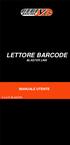 LETTORE BARCODE BLASTER LINE MANUALE UTENTE V 4.0 IT BLASTER Contents - 1 - Barcode Scanner Install Flow Chart Leggere il barcode Programmazione Leggere i codici di Resetta i Parametri impostazione necessari
LETTORE BARCODE BLASTER LINE MANUALE UTENTE V 4.0 IT BLASTER Contents - 1 - Barcode Scanner Install Flow Chart Leggere il barcode Programmazione Leggere i codici di Resetta i Parametri impostazione necessari
Nastro adesivo protettivo, paraurti posteriore
 Istruzioni No Versione Part. No. 31373743 1.1 31373742 Nastro adesivo protettivo, paraurti posteriore Pagina 1 / 11 Materiale Denominazione Numero componente Isopropanolo 1161721 Attrezzatura IMG-244945
Istruzioni No Versione Part. No. 31373743 1.1 31373742 Nastro adesivo protettivo, paraurti posteriore Pagina 1 / 11 Materiale Denominazione Numero componente Isopropanolo 1161721 Attrezzatura IMG-244945
MANUALE D USO E MANUTENZIONE
 MANUALE D USO E MANUTENZIONE GENERATORE DI ULTRASUONI UGP 1 UCM Srl Via Lombardia, 11 20060 Vignate (MI) Tel: +39 02 9567194 Fax: +39 02 700532896 info@ucmultrasuoni.it http://www.ucmmacchine.it 2 1 DICHIARAZIONE
MANUALE D USO E MANUTENZIONE GENERATORE DI ULTRASUONI UGP 1 UCM Srl Via Lombardia, 11 20060 Vignate (MI) Tel: +39 02 9567194 Fax: +39 02 700532896 info@ucmultrasuoni.it http://www.ucmmacchine.it 2 1 DICHIARAZIONE
Importazione dati. e/fiscali Spesometro - Rel. 04.05.01. con gestionale e/satto. Gestionale e/satto
 e/fiscali Spesometro - Rel. 04.05.01 Importazione dati con gestionale e/satto 06118930012 Tribunale di Torino 2044/91 C.C.I.A.A. 761816 - www.eurosoftware.it Pagina 1 ATTENZIONE. Per poter procedere con
e/fiscali Spesometro - Rel. 04.05.01 Importazione dati con gestionale e/satto 06118930012 Tribunale di Torino 2044/91 C.C.I.A.A. 761816 - www.eurosoftware.it Pagina 1 ATTENZIONE. Per poter procedere con
Guida rapida S3b Sim Secual / S3b Sim Vid Secual
 Guida rapida S3b Sim Secual / S3b Sim Vid Secual www.etiger.com IT Scheda SIM della centrale Settings SIM PIN Request a PIN code to unlock the phone. Off Disabilitare la protezione della scheda SIM della
Guida rapida S3b Sim Secual / S3b Sim Vid Secual www.etiger.com IT Scheda SIM della centrale Settings SIM PIN Request a PIN code to unlock the phone. Off Disabilitare la protezione della scheda SIM della
Caratteristiche. www.auxilia.it
 BJoy Ring L'emulatore BJOY Ring è un dispositivo che si comporta come un mouse convenzionale ed è appositamente progettato per adattarsi ai controlli di una sedia a rotelle. BJOY Ring utilizza il joystick
BJoy Ring L'emulatore BJOY Ring è un dispositivo che si comporta come un mouse convenzionale ed è appositamente progettato per adattarsi ai controlli di una sedia a rotelle. BJOY Ring utilizza il joystick
BOLLETTINO DI SICUREZZA XEROX XRX04-005
 BOLLETTINO DI SICUREZZA XEROX XRX04-005 La vulnerabilità del controller di rete (ESS, Electronic Sub-System) potrebbe consentire l'accesso agli utenti non autorizzati. Di seguito, sono riportate una soluzione
BOLLETTINO DI SICUREZZA XEROX XRX04-005 La vulnerabilità del controller di rete (ESS, Electronic Sub-System) potrebbe consentire l'accesso agli utenti non autorizzati. Di seguito, sono riportate una soluzione
PALL GASKLEEN FILTRO PRECONDIZIONATO PER GAS ISTRUZIONI DI INSTALLAZIONE /SOSTITUZIONE
 PALL GASKLEEN FILTRO PRECONDIZIONATO PER GAS ISTRUZIONI DI INSTALLAZIONE /SOSTITUZIONE 1. INSTALLAZIONE SUGGERITA Figure 1 2. INSTALLAZIONE E SOSTITUZIONE DEL FILTRO È raccomandata la seguente procedura
PALL GASKLEEN FILTRO PRECONDIZIONATO PER GAS ISTRUZIONI DI INSTALLAZIONE /SOSTITUZIONE 1. INSTALLAZIONE SUGGERITA Figure 1 2. INSTALLAZIONE E SOSTITUZIONE DEL FILTRO È raccomandata la seguente procedura
e-shop Ordina online i tuoi prodotti con pochi e semplici clic!
 Ordina online i tuoi prodotti con pochi e semplici clic! ACQUISTI IMPERO ONLINE GUIDA UTENTE Introduzione e-shop, il sito web per gli acquisti Impero online e-shop garantisce l accesso a 10 000 articoli
Ordina online i tuoi prodotti con pochi e semplici clic! ACQUISTI IMPERO ONLINE GUIDA UTENTE Introduzione e-shop, il sito web per gli acquisti Impero online e-shop garantisce l accesso a 10 000 articoli
MANUALE DELL UTENTE versione 1.O. Italiano AYCT-102 TELECOMANDO
 MANUALE DELL UTENTE versione 1.O Italiano AYCT-102 TELECOMANDO A * B C D * Immagine di un qualsiasi modello di ricevitore COCO (immagine non sempre rappresentativa del modello fornito; verificare le specifiche
MANUALE DELL UTENTE versione 1.O Italiano AYCT-102 TELECOMANDO A * B C D * Immagine di un qualsiasi modello di ricevitore COCO (immagine non sempre rappresentativa del modello fornito; verificare le specifiche
Oxygen Series. Italiano. Guida rapida
 Oxygen Series Italiano Guida rapida Serie Oxygen Guida rapida 3 1 Introduzione Congratulazioni per l'acquisto di una tastiera M-Audio della serie Oxygen. Le tastiere Oxygen offrono ora DirectLink, che
Oxygen Series Italiano Guida rapida Serie Oxygen Guida rapida 3 1 Introduzione Congratulazioni per l'acquisto di una tastiera M-Audio della serie Oxygen. Le tastiere Oxygen offrono ora DirectLink, che
Video Quad Processor
 Video Quad Processor Manuale d istruzioni CAUTION Questo è un dispositivo intelligente. Collegare il cavo video sul primo ingresso ed accendere. Il dispositivo individuerà il sistema automaticamente PAL/NTSC
Video Quad Processor Manuale d istruzioni CAUTION Questo è un dispositivo intelligente. Collegare il cavo video sul primo ingresso ed accendere. Il dispositivo individuerà il sistema automaticamente PAL/NTSC
Manuale utente. Versione 6.9
 Manuale utente Versione 6.9 Copyright Netop Business Solutions A/S 1981-2009. Tutti i diritti riservati. Parti utilizzate da terzi su licenza. Inviare eventuali commenti a: Netop Business Solutions A/S
Manuale utente Versione 6.9 Copyright Netop Business Solutions A/S 1981-2009. Tutti i diritti riservati. Parti utilizzate da terzi su licenza. Inviare eventuali commenti a: Netop Business Solutions A/S
Istruzioni per l uso supplementari
 coffee wakes up the world Istruzioni per l uso supplementari Distributori automatici Italiano prestolino! / 1300 01.02.001 presto! / 1400 03.09.001 bistro! 04.04.001 2000 S 01.02.001 cafemat! 01.01.001
coffee wakes up the world Istruzioni per l uso supplementari Distributori automatici Italiano prestolino! / 1300 01.02.001 presto! / 1400 03.09.001 bistro! 04.04.001 2000 S 01.02.001 cafemat! 01.01.001
Opzione Estesa 1 INTRODUZIONE... 2
 Opzione Estesa Manuale d uso INDICE 1 INTRODUZIONE... 2 2 L OPZIONE ESTESA PER I CLIENTI FASTWEB... 3 2.1 DA TVCAM... 3 2.1.1 Effettuare una videochiamata... 3 2.1.2 Ricevere una videochiamata... 3 2.2
Opzione Estesa Manuale d uso INDICE 1 INTRODUZIONE... 2 2 L OPZIONE ESTESA PER I CLIENTI FASTWEB... 3 2.1 DA TVCAM... 3 2.1.1 Effettuare una videochiamata... 3 2.1.2 Ricevere una videochiamata... 3 2.2
Manuale di installazione e uso
 Manuale di installazione e uso Joystick III Stato: V2.20141208 3032258305-02-IT Leggere il presente manuale d'uso ed osservare le indicazioni in esso contenute. Conservare il manuale per la consultazione
Manuale di installazione e uso Joystick III Stato: V2.20141208 3032258305-02-IT Leggere il presente manuale d'uso ed osservare le indicazioni in esso contenute. Conservare il manuale per la consultazione
jsibac ELEZIONI REGIONALI ED AMMINISTRATIVE DEL 31 MAGGIO 2015 LISTE ORDINARIE Guida Area Servizi Demografici
 jsibac ELEZIONI REGIONALI ED AMMINISTRATIVE DEL 31 MAGGIO 2015 LISTE ORDINARIE Guida Area Servizi Demografici M 1 Premessa Questo manuale si pone come guida di massima del software jsibac Area Demografici
jsibac ELEZIONI REGIONALI ED AMMINISTRATIVE DEL 31 MAGGIO 2015 LISTE ORDINARIE Guida Area Servizi Demografici M 1 Premessa Questo manuale si pone come guida di massima del software jsibac Area Demografici
ALLFLEX STICK READER RS 320
 ALLFLEX STICK READER RS 320 ISTRUZIONI RAPIDE PER L USO ( FARE RIFERIMENTO AL MANUALE CONTENUTO NELLA CONFEZIONE ) 1) CONTENUTO DELLA CONFEZIONE - STICK READER ALLFLEX RS 320 - ISTRUZIONI D USO - UNA BATTERIA
ALLFLEX STICK READER RS 320 ISTRUZIONI RAPIDE PER L USO ( FARE RIFERIMENTO AL MANUALE CONTENUTO NELLA CONFEZIONE ) 1) CONTENUTO DELLA CONFEZIONE - STICK READER ALLFLEX RS 320 - ISTRUZIONI D USO - UNA BATTERIA
TFT121 / TFT150 / TFT190
 Manuale d uso per Monitor LCD-TFT 12.1 codice 559591018 15 codice 559591019 19 codice 559591020 TFT121 / TFT150 / TFT190 22/7/2009 I prodotti le cui immagini sono riportate potrebbero subire leggere modifiche
Manuale d uso per Monitor LCD-TFT 12.1 codice 559591018 15 codice 559591019 19 codice 559591020 TFT121 / TFT150 / TFT190 22/7/2009 I prodotti le cui immagini sono riportate potrebbero subire leggere modifiche
COLLEGIO DEI GEOMETRI E DEI GEOMETRI LAUREATI DELLA PROVINCIA DI NUORO MANUALE UTILIZZO GPS
 COLLEGIO DEI GEOMETRI E DEI GEOMETRI LAUREATI DELLA PROVINCIA DI NUORO MANUALE UTILIZZO GPS ACCENSIONE DEL PALMARE X7 Tenere premuto il tasto I/0, in basso a destra sulla tastiera, ed attendere la comparsa
COLLEGIO DEI GEOMETRI E DEI GEOMETRI LAUREATI DELLA PROVINCIA DI NUORO MANUALE UTILIZZO GPS ACCENSIONE DEL PALMARE X7 Tenere premuto il tasto I/0, in basso a destra sulla tastiera, ed attendere la comparsa
Sun Light Bag. Manuale d'uso e manutenzione
 2016 Sun Light Bag Manuale d'uso e manutenzione IFS Strada Spolverina 5 46100 Mantova tel. 0376262675 fax 0376262015 Email:fareelettrik@fermimn.gov.it Sito Web:www.fermimn.gov.it Sommario Avvertenze generali...
2016 Sun Light Bag Manuale d'uso e manutenzione IFS Strada Spolverina 5 46100 Mantova tel. 0376262675 fax 0376262015 Email:fareelettrik@fermimn.gov.it Sito Web:www.fermimn.gov.it Sommario Avvertenze generali...
Disconnessione Utente
 Home Page La home page di Smart Sales contiene due sezioni per indicare quali criteri di ricerca applicare alle offerte per identificare con facilità quelle che il cliente desidera acquistare. I valori
Home Page La home page di Smart Sales contiene due sezioni per indicare quali criteri di ricerca applicare alle offerte per identificare con facilità quelle che il cliente desidera acquistare. I valori
ednet.living Guida all'installazione rapida 84290 Kit di avvio di ednet.living (1 Unità Centrale WiFi + 1 Smart Plug per interni)
 ednet.living Guida all'installazione rapida 84290 84291 84292 84290 Kit di avvio di ednet.living (1 Unità Centrale WiFi + 1 Smart Plug per interni) Unità Centrale WiFi Smart Plug per interni 84291 Smart
ednet.living Guida all'installazione rapida 84290 84291 84292 84290 Kit di avvio di ednet.living (1 Unità Centrale WiFi + 1 Smart Plug per interni) Unità Centrale WiFi Smart Plug per interni 84291 Smart
Quick Guide IT. Quick Guide
 IT Note al presente manuale La Guida Rapida offre all installatore informazioni sulla registrazione sul portale Suntrol, l importazione e la configurazione di un nuovo sistema e il passaggio al proprio
IT Note al presente manuale La Guida Rapida offre all installatore informazioni sulla registrazione sul portale Suntrol, l importazione e la configurazione di un nuovo sistema e il passaggio al proprio
SIST Sistema Informativo Sanitario Territoriale MANUALE DI INSTALLAZIONE DI CISCO ANYCONNECT SECURE MOBILITY CLIENT
 SIST Sistema Informativo Sanitario Territoriale MANUALE DI INSTALLAZIONE DI CISCO ANYCONNECT SECURE MOBILITY CLIENT MAGGIO 2016 VERSIONE 1.0 Pag 1 di 12 Indice 1. SCOPO DEL MANUALE...3 2. CONTENUTO DA
SIST Sistema Informativo Sanitario Territoriale MANUALE DI INSTALLAZIONE DI CISCO ANYCONNECT SECURE MOBILITY CLIENT MAGGIO 2016 VERSIONE 1.0 Pag 1 di 12 Indice 1. SCOPO DEL MANUALE...3 2. CONTENUTO DA
Guida alla qualità del colore
 Pagina 1 di 7 Guida alla qualità del colore Nella presente guida vengono descritte le operazioni disponibili sulla stampante per la regolazione e la personalizzazione della output a colori. Menu Qualità
Pagina 1 di 7 Guida alla qualità del colore Nella presente guida vengono descritte le operazioni disponibili sulla stampante per la regolazione e la personalizzazione della output a colori. Menu Qualità
MANUALE DELL UTENTE DELLA WEBCAM HP ELITE CON AUTOFOCUS
 MANUALE DELL UTENTE DELLA WEBCAM HP ELITE CON AUTOFOCUS v4.2.it Part number: 5992-2507 Copyright 2007 2009 Hewlett-Packard Development Company, L.P. Le informazioni qui contenute sono soggette a modifiche
MANUALE DELL UTENTE DELLA WEBCAM HP ELITE CON AUTOFOCUS v4.2.it Part number: 5992-2507 Copyright 2007 2009 Hewlett-Packard Development Company, L.P. Le informazioni qui contenute sono soggette a modifiche
Rete Sicura Plus. Guida d installazione ed attivazione del servizio
 Rete Sicura Plus Guida d installazione ed attivazione del servizio Come avviare l'installazione Per installare il prodotto, sono necessari: a. Una connessione internet b. Una chiave di abbonamento valida
Rete Sicura Plus Guida d installazione ed attivazione del servizio Come avviare l'installazione Per installare il prodotto, sono necessari: a. Una connessione internet b. Una chiave di abbonamento valida
Istruzioni per l uso Convertitore Audio da Digitale a Analogico
 Istruzioni per l uso Convertitore Audio da Digitale a Analogico Nr. Prodotto: KN39401 Grazie per aver scelto il convertitore Kanaan. Produciamo e distribuiamo i nostri prodotti con le seguanti marcke:
Istruzioni per l uso Convertitore Audio da Digitale a Analogico Nr. Prodotto: KN39401 Grazie per aver scelto il convertitore Kanaan. Produciamo e distribuiamo i nostri prodotti con le seguanti marcke:
Istruzioni per l'installazione del rilevatore ottico con centralina incorporata, TBLZ-1-72-a GOLD/COMPACT
 Istruzioni per l'installazione del rilevatore ottico con centralina incorporata, TBLZ-1-72-a GOLD/COMPACT 1. Generalità Il rilevatore di fumo ottico TBLZ-1-72-a con centralina incorporata viene utilizzato
Istruzioni per l'installazione del rilevatore ottico con centralina incorporata, TBLZ-1-72-a GOLD/COMPACT 1. Generalità Il rilevatore di fumo ottico TBLZ-1-72-a con centralina incorporata viene utilizzato
Guida rapida. Versione 9.0. Moving expertise - not people
 Guida rapida Versione 9.0 Moving expertise - not people Copyright 2006 Danware Data A/S. Parti utilizzate da terzi con licenza. Tutti i diritti riservati Revisione documento: 2006080 Inviare commenti a:
Guida rapida Versione 9.0 Moving expertise - not people Copyright 2006 Danware Data A/S. Parti utilizzate da terzi con licenza. Tutti i diritti riservati Revisione documento: 2006080 Inviare commenti a:
Elvish beam codice H0007 Manuale Utente
 Elvish beam codice H0007 Manuale Utente 1. Precauzioni di sicurezza: * Per ridurre il rischio di shock elettrico o incendio, non esporre l'unità alla pioggia o all'umidità * Non versare acqua o altri liquidi
Elvish beam codice H0007 Manuale Utente 1. Precauzioni di sicurezza: * Per ridurre il rischio di shock elettrico o incendio, non esporre l'unità alla pioggia o all'umidità * Non versare acqua o altri liquidi
CarHD Cam 1080P TX 14
 CarHD Cam 1080P TX 14 Manuale dell utente Dichiarazione di Conformità possono essere trovate: www.technaxx.de/ (sulla barra inferiore Konformitätserklärung ). Prima di utilizzare questo dispositivo per
CarHD Cam 1080P TX 14 Manuale dell utente Dichiarazione di Conformità possono essere trovate: www.technaxx.de/ (sulla barra inferiore Konformitätserklärung ). Prima di utilizzare questo dispositivo per
WorkFit-PD. Guida per l utente ITALIANO. 20" (508mm) 32" (824mm) 14mm
 Guida per l utente WorkFit-PD 20" (508mm) 32" (824mm) 14mm Per la versione più recente della Guida all installazione per l utente, visitare il sito web: www.ergotron.com User's Guide - English Guía del
Guida per l utente WorkFit-PD 20" (508mm) 32" (824mm) 14mm Per la versione più recente della Guida all installazione per l utente, visitare il sito web: www.ergotron.com User's Guide - English Guía del
HELMET CAMCORDER Per dispositivi gen 5
 HELMET CAMCORDER Per dispositivi gen 5 Italiano guida dell utente Entertainment way ARCHOS 605 : in vendita separamente MANUAL Indice? Contenuto della confezione...3 Connections...3 Descrizione della Helmet
HELMET CAMCORDER Per dispositivi gen 5 Italiano guida dell utente Entertainment way ARCHOS 605 : in vendita separamente MANUAL Indice? Contenuto della confezione...3 Connections...3 Descrizione della Helmet
Guida rapida di installazione e configurazione
 RelayFax Guida rapida di installazione e configurazione Questo documento è stato scritto per RelayFax v6.51 Abstract... 2 RelayFax... 2 Dove scaricare RelayFax... 2 Installazione di RelayFax Server...
RelayFax Guida rapida di installazione e configurazione Questo documento è stato scritto per RelayFax v6.51 Abstract... 2 RelayFax... 2 Dove scaricare RelayFax... 2 Installazione di RelayFax Server...
